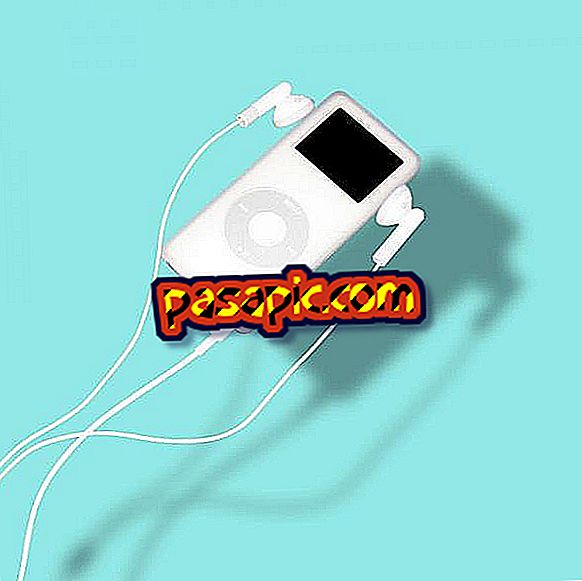Како активирати екран на иПхонеу

Већина иОС апликација је дизајнирана да омогући ротацију екрана, приказујући њихов садржај у портретној и пејзажној оријентацији. Иако то не дозвољавају сви, ако обично не окренете иПхоне екран и екран се не окрене аутоматски и то се већ десило неколико пута, можда сте блокирали ротацију екрана. Ако желите да знате како да активирате екран на иПхонеу, морате само да следите кораке које вам покажемо у овом чланку и завршили сте!
1
Ако се екран вашег иПхоне уређаја не ротира као што би требао, највјероватније је да је функција ротације екрана блокирана. И како га откључати? То је врло једноставна процедура која ће вам потрајати неколико секунди. Само ставите прст на доњу ивицу екрана и повуците га тако да се појави Контролни центар . То можете урадити чак и када је екран закључан, тако да не морате да уносите Тоуцх Ид или код за откључавање.

2
Када се појави Контролни центар, видећете да у горњем делу постоје различите функционалности са различитим иконама, међу којима налазимо режим авиона, ВиФи, блуетоотх, режим не ометај и, коначно, опција ротације екрана . На то указује симбол локота окруженог кружном стрелицом. Ако је означена, само требате кликнути на њу да бисте је откључали и активирали екран на вашем иПхоне уређају.Видјет ћете да када га притиснете, више неће изгледати освијетљено и означено, што значи да је закључавање окомите оријентације деактивирано.

3
То је тако једноставно! Сада сте активирали окретање екрана на вашем иПхонеу. Превуците прозор Контролног центра да бисте га затворили и проверите да ли је промена успешна. Да бисмо то урадили, користићемо апликацију калкулатор као пример; само га отворите, окрените иПхоне и проверите да ли се калкулатор сада појављује у пејзажу и са много више опција него када смо га оријентисали вертикално.

4
Важно је имати на уму да све апликације на вашем иПхоне уређају не дозвољавају ротацију екрана, јер су то оне које искључиво прихватају вертикалну оријентацију или, напротив, хоризонталне, као и оне које комбинују оба, овисно о садржају. схов уп
5
Ако чак и након што сте слиједили кораке које смо навели, екран вашег иПхоне-а и даље не ротира, покушајте поново покренути уређај и поновите поступак да видите да ли у овом случају ради. А у случају да екран остане блокиран и не реагује, најбоље је направити резервну копију и вратити ваш мобилни уређај слиједећи кораке које смо навели у чланку Како вратити иПхоне са кодом за закључавање.